
Koj tuaj yeem sib cav ntev ntev txog qhov zoo thiab qhov tsis zoo ntawm lub xauv npo hauv Android, tab sis tsis yog txhua tus xav tau. Peb yuav qhia koj seb yuav ua li cas thiaj li xiam qhov tshwj xeeb no.
Kaw lub vijtsam kaw hauv Android
Txhawm rau kom muab qhov kev xaiv screenlock kiag li, ua cov hauv qab no:
- Mus rau "Chaw" koj ntaus ntawv.
- Nrhiav yam khoom Xauv npo (tsis li ntawv "Xauv npo thiab Kev Ruaj Ntseg").

Coj mus rhaub rau ntawm cov khoom no. - Hauv cov ntawv qhia zaub mov no koj yuav tsum mus rau yam khoom me "Xauv npo".

Hauv nws, xaiv qhov kev xaiv Tsis yog.
Yog tias koj tau teeb tsa ib tus password dhau los, tus qauv koj yuav tsum nkag mus. - Ua - tam sim no yuav tsis muaj kev thaiv.

Lawm, rau qhov kev xaiv no mus ua haujlwm, koj yuav tsum nco qab lo lus zais thiab tus qauv tseem ceeb, yog tias koj ntsia nws. Kuv yuav ua li cas yog tias kuv kaw tsis tau lub xauv? Nyeem cov hauv qab no.
Cov teeb meem uas tsis raug thiab teeb meem
Tej zaum nws yuav muaj ob qho yuam kev thaum sim ua kom lub xauv npo. Xav txog ob qho tib si ntawm lawv.
"Kev xiam oob qhab los ntawm cov tswj hwm, encryption txoj cai lossis cov ntaub ntawv khaws"
Qhov no tshwm sim yog tias koj lub cuab yeej muaj ib daim ntawv thov nrog cov thawj coj cov cai uas tsis tso cai rau koj kaw lub ntsuas phoo; Koj tau yuav lub cuab yeej siv uas yog ib zaug koom tes thiab tsis tau tshem tawm cov kev siv encryption hauv nws; Koj thaiv koj lub xov tooj siv Google kev pab nrhiav. Sim cov kauj ruam no.
- Taug txoj kev "Chaw"-"Ruaj Ntseg"-Ntaus Admins thiab lov tes taw cov ntawv thov uas muaj ib lub cim ntsuas nyob hauv pem hauv ntej ntawm lawv, tom qab ntawd sim ua kom lub pob ntsuas phoo.
- Hauv tib nqe lus "Ruaj Ntseg" sub nqes me ntsis thiab nrhiav ib pab pawg Ntawv Pov Thawj CiaCov. Coj mus rhaub rau nws nyob rau hauv nws Rho tawm cov peev txheej.
- Tej zaum koj yuav tsum tau rov pib dua lub cuab yeej.


Tsis nco qab lo lus zais lossis tus yuam sij
Nws nyuaj dua nyob ntawm no - raws li txoj cai, nws tsis yooj yim los daws qhov teeb meem ntawd koj tus kheej. Koj tuaj yeem sim cov kev xaiv hauv qab no.
- Mus rau ntawm nplooj ntawv xov tooj pabcuam nrhiav xov tooj ntawm Google, nws nyob ntawm www.google.com/android/devicemanager. Koj yuav tsum nkag mus rau hauv tus lej nyiaj siv ntawm lub cuab yeej uas koj xav kom lub cev kaw.
- Ib zaug ntawm nplooj ntawv, nyem (lossis coj mus rhaub, yog tias nkag rau hauv los ntawm lwm lub smartphone lossis ntsiav tshuaj) ntawm cov khoom "Thaiv".
- Nkag mus thiab lees paub cov lo lus zais nkag ib ntus uas yuav siv rau kev kaw ib zaug.
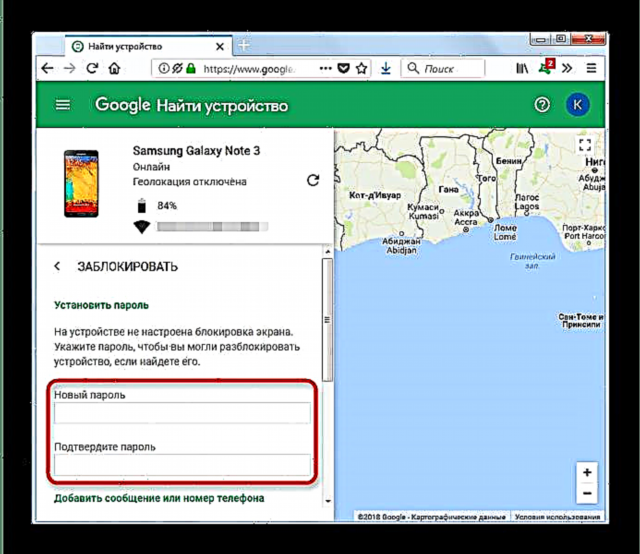
Tom qab ntawd nyem "Thaiv". - Ib qho “password” yuav raug yuam ua ntawm tus dais.

Xauv lub ntaus ntawv, tom qab ntawd mus rau "Chaw"-Xauv npoCov. Nws zoo li koj yuav tau ntxiv kev tshem tawm cov ntawv pov thawj kev nyab xeeb (saib txoj kev daws teeb meem dhau los).


Txoj kev daws teeb meem zoo kawg rau ob qho teeb meem yog rov pib dua rau cov chaw ua haujlwm (peb xav kom koj rov qab cov ntaub ntawv tseem ceeb yog ua tau) lossis nyem cov khoom siv.
Raws li qhov tshwm sim, peb nco ntsoov cov hauv qab no - nws tseem tsis pom zoo kom kaw cov khoom xauv rau cov xwm txheej kev nyab xeeb.

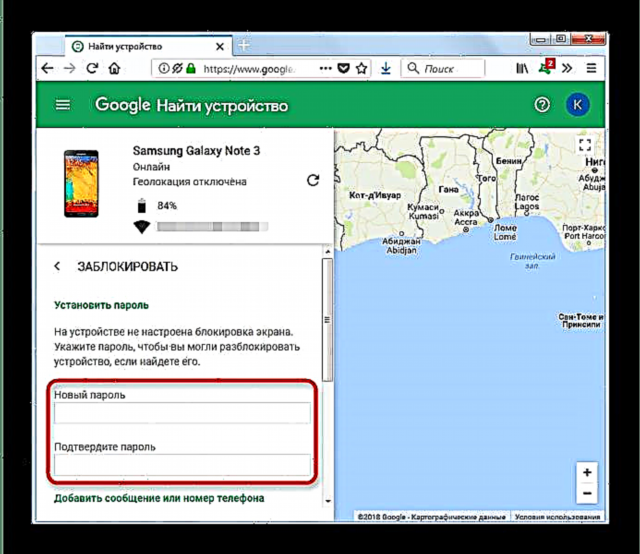




![RaidCall Yuam Kev: FlashCtrl yuam kev [eNotInstallFlash]](https://img.eifeg.com/img/lump-2019/7794/raidcall-flashctrl-error.png)






